- 홈
- /
- 문서

Remote Support 세션에서 멀티미디어 콘텐츠 공유
 이 문서에서
이 문서에서 피드백이 있습니까?
피드백이 있습니까?Cisco Webex Support 세션을 실행하는 동안 멀티미디어 콘텐츠를 공유할 수 있습니다. 세 가지 방법으로 지원 세션에서 멀티미디어를 공유할 수 있습니다. 이 문서는 각 옵션을 사용하는 동안 사용할 수 있는 기능을 다룹니다.
지원 세션에서 멀티미디어 공유
Webex Support에는 지원 실행을 위한 다음 세 가지 옵션이 포함됩니다.
-
CSR 대시보드:이(가) 브라우저 창에 나타나며 고정된 탭의 집합을 제공합니다. 고객에게 지원을 제공하려면 탭에서 버튼을 사용하십시오.
-
소형 아이콘 트레이: 브라우저 기반으로, 데스크탑의 공간을 적게 사용하며 데스크탑에서 쉽게 이동할 수 있습니다.
-
멀티 세션 창: 다수의 고객을 동시에 지원하는 데 필요한 모든 도구를 제공합니다.
일부 기능은 참석자가 지원 세션에 참여한 후에만 사용할 수 있게 됩니다.
시스템 관리자는 Webex 사이트에 대한 멀티미디어 뷰어 기능을 활성화하거나 비활성화할 수 있습니다. 기능이 활성화된 경우, 관리자가 Webex Support 옵션을 선택합니다. 이 설정을 변경하려면 시스템 관리자에게 문의하십시오.
멀티 세션 창을 사용하여 멀티미디어 콘텐츠 공유
멀티 세션 창 메뉴(![]() )로 이동한 후 를 선택합니다.
)로 이동한 후 를 선택합니다.
공유를 중지하려면 멀티미디어 뷰어 제목 표시줄을 오른쪽 클릭(Windows)하거나 Ctrl-클릭(Mac)한 후 멀티미디어 공유 중지를 선택합니다.
소형 아이콘 트레이를 사용하여 멀티미디어 콘텐츠 공유
아이콘 트레이 메뉴(![]() )로 이동한 후 를 선택합니다.
)로 이동한 후 를 선택합니다.
공유를 중지하려면 멀티미디어 뷰어 제목 표시줄을 오른쪽 클릭(Windows)하거나 Ctrl-클릭(Mac)한 후 멀티미디어 공유 중지를 선택합니다.
CSR 대시보드를 사용하여 멀티미디어 콘텐츠 공유
응용프로그램 탭으로 이동한 후 멀티미디어 공유를 선택합니다.
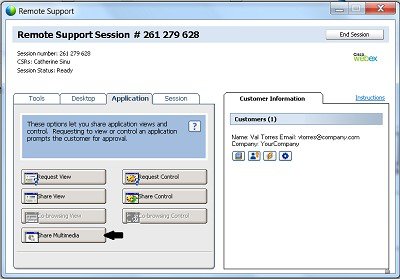
주소록에서 공유할 멀티미디어 콘텐츠에 대한 URL을 입력한 후 확인을 선택합니다.
멀티미디어 뷰어를 접거나 닫을 수 있습니다. 멀티미디어 뷰어 제목 표시줄을 오른쪽 클릭(Windows)하거나 Ctrl-클릭(Mac)한 후 목록 접기 또는 목록 닫기를 선택합니다.


